Page 1
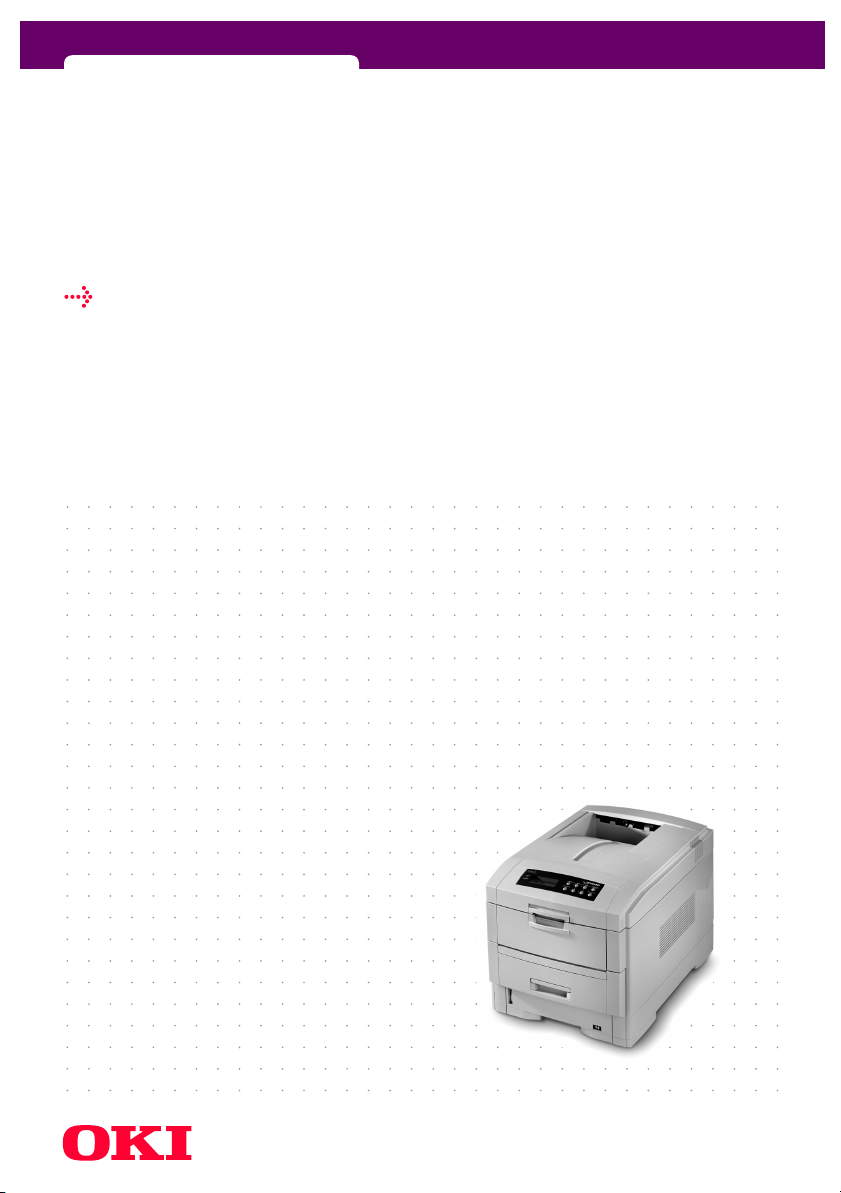
C7300/C7500
verbesserungen V2 - alle betriebssysteme
Page 2
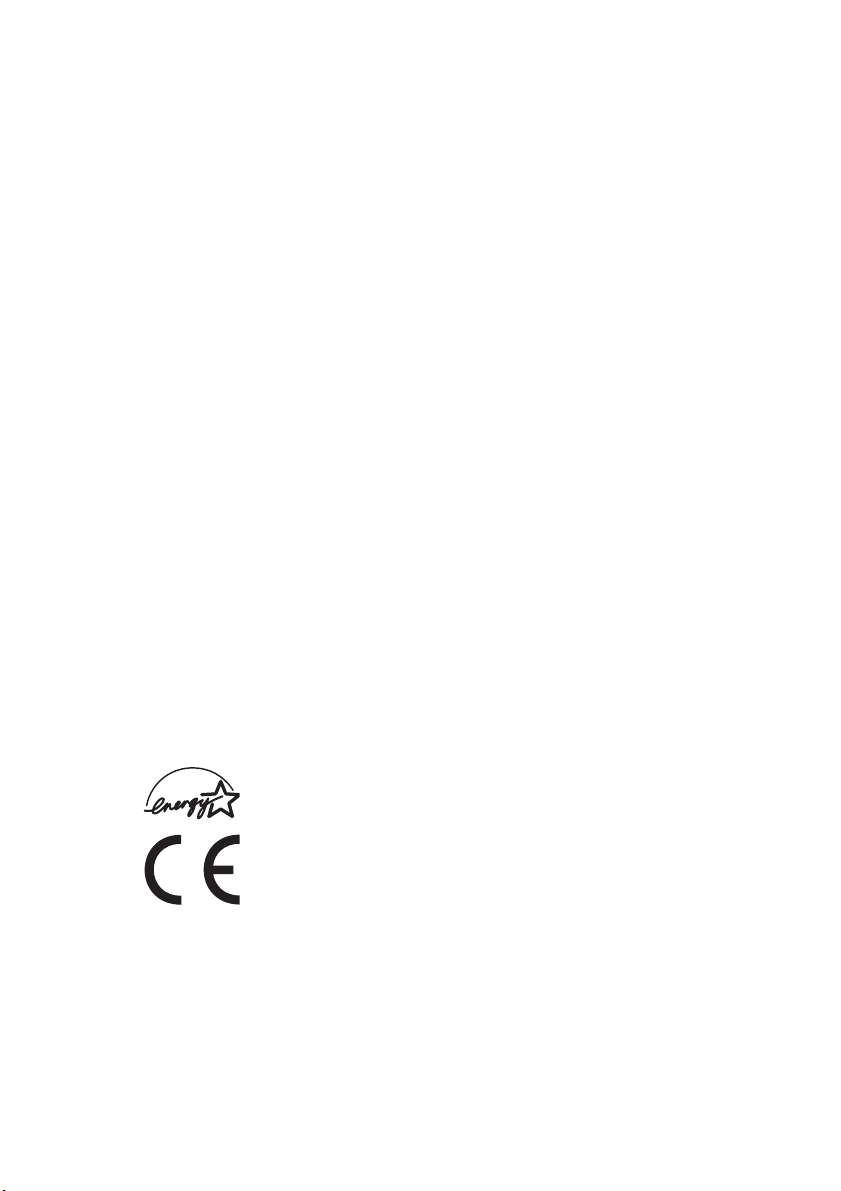
Es wurden alle Anstrengungen unternommen um sicherzustellen, dass die in dieser
Veröffentlichung enthaltenen Informationen vollständig und richtig sind und dem
aktuellsten Stand entsprechen. Der Hersteller übernimmt keinerlei Verantwortung für
die Konsequenzen von Irrtümern außerhalb der Kontrolle des Unternehmens. Zudem
kann vom Hersteller keine Garantie dafür übernommen werden, dass durch andere
Hersteller vorgenommene Änderungen an Software und Geräten, die in dieser
Veröffentlichung erwähnt werden, die Gültigkeit der hierin enthaltenen Informationen
unbeeinträchtigt lassen. Die Erwähnung von Software-Produkten von Drittherstellern
lässt nicht notwendigerweise den Schluss zu, dass sie vom Hersteller empfohlen
werden.
Obwohl größte Sorgfalt darauf verwendet wurde die hierin enthaltenen Informationen
so akkurat und hilfreich wie möglich weiterzugeben, übernehmen wir keinerlei
Garantie hinsichtlich ihrer Genauigkeit und Vollständigkeit.
Die aktuellsten Treiber und Handbücher sind auf der Website von Oki Europa verfügbar:
http://www.okieurope.com
Copyright © 2003. Alle Rechte vorbehalten.
Oki und Microline sind eingetragene Warenzeichen von Oki Electric Industry Company
Ltd.
Energy Star ist ein eingetragenes Warenzeichen der United States Environmental
Protection Agency.
Hewlett-Packard, HP, und LaserJet sind eingetragene Warenzeichen von HewlettPackard Company.
Microsoft, MS-DOS und Windows sind eingetragene Warenzeichen von Microsoft
Corporation.
Apple, Macintosh und Mac OS sind eingetragene Warenzeichen von Apple Computors
Inc.
Alle übrigen Warenzeichen und Produktnamen sind Warenzeichen, eingetragene
Warenzeichen oder Produktnamen der jeweiligen Titelhalter.
Als Teilnehmer am Energy Star-Programm hat der Hersteller
festgestellt, daß dieses Gerät den Energy Star-Richtlinien zur
Energieeinsparung entspricht.
Dieses Produkt entspricht den Anforderungen der Richtlinie des EURates 89/336/EEC (EMC) und 73/23/EEC (LVD), ergänzt wo
anwendbar, in der Annäherung der Gesetze der Mitgliedsstaaten in
Bezug auf die elektromagnetische Verträglichkeit und die
Niederspannung.
Page 3
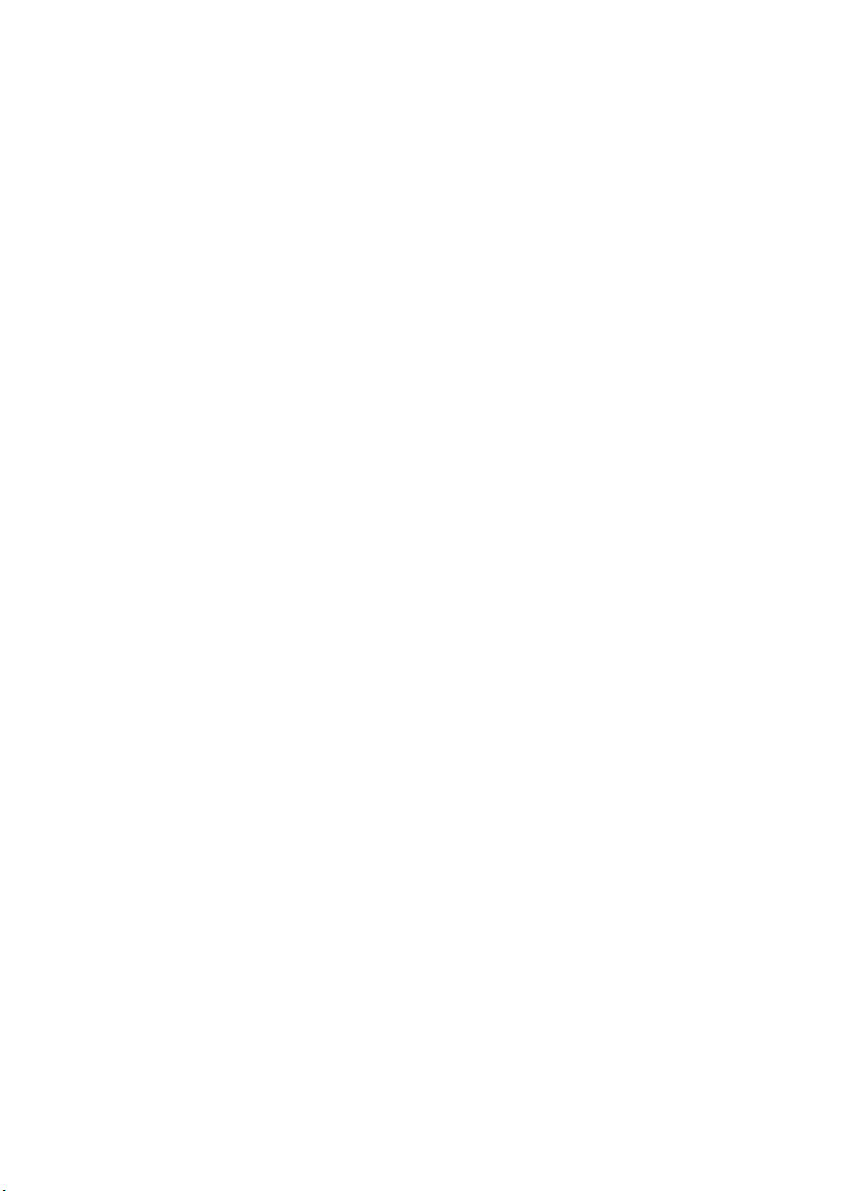
INHALTSVERZEICHNIS
Übersicht über Verbesserungen . . . . . . . . . . . . . . . . . . . . . . . . .4
Verwendung dieses Handbuchs . . . . . . . . . . . . . . . . . . . . . . 4
Allgemeines . . . . . . . . . . . . . . . . . . . . . . . . . . . . . . . . . . . . . . 4
“Fragen Sie Oki” . . . . . . . . . . . . . . . . . . . . . . . . . . . . . . . . 5
PCL XL 2.1 Zusammenfassung . . . . . . . . . . . . . . . . . . . . . 6
Rendezvous . . . . . . . . . . . . . . . . . . . . . . . . . . . . . . . . . . . 7
Warum Rendezvous? . . . . . . . . . . . . . . . . . . . . . . . . . 7
So arbeitet Rendezvous mit dem Drucker . . . . . . . . . 7
Einrichten des Druckers . . . . . . . . . . . . . . . . . . . . . . . 8
Die einzelnen Kapitel . . . . . . . . . . . . . . . . . . . . . . . . . . . . . . . . .10
Einführung. . . . . . . . . . . . . . . . . . . . . . . . . . . . . . . . . . . . . . . 10
Einrichtung . . . . . . . . . . . . . . . . . . . . . . . . . . . . . . . . . . . . . . 11
Stichwortverzeichnis . . . . . . . . . . . . . . . . . . . . . . . . . . . . . . . . .12
Oki Kontaktdaten . . . . . . . . . . . . . . . . . . . . . . . . . . . . . . . . . . . .13
Page 4
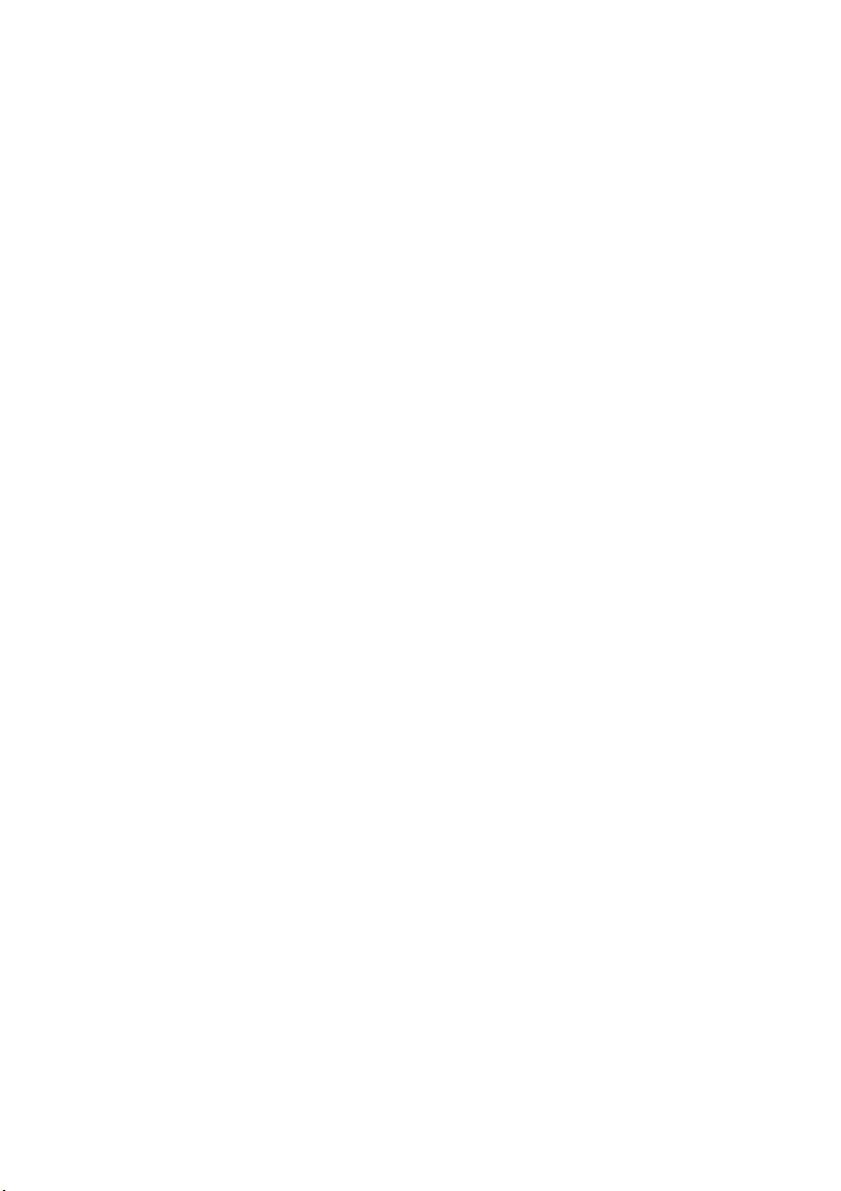
ÜBERSICHT ÜBER VERBESSERUNGEN
Im Rahmen unserer ständigen Bemühungen zur Weiterentwicklung
unserer Drucker fasst die vorliegende Broschüre neue Funktionen und
Verbesserungen zusammen, die in diesem Modell seit seiner
Einführung integriert wurden.
VERWENDUNG DIESES HANDBUCHS
Das Benutzerhandbuch erläutert in logischer Reihenfolge das
Auspacken, Aufstellen und den Betrieb Ihres Druckers. Sie sollten es
in in Verbindung mit der Übersicht über Verbesserungen lesen, um
den bestmöglichen Nutzen aus den zahlreichen erweiterten
Funktionen Ihres Druckers ziehen zu können.
ALLGEMEINES
l Verbesserte USB-Schnittstelle, die kompatibel mit USB (480
Mbps) ist
l Übersetzung der LCD-Meldungen erweitert auf Russisch und
Griechisch
l Die Funktion "Fragen Sie Oki" enthält einen direkten Link zu
einer lokalisierten, druckerspezifischen Internet-SupportSeite.
l Printer Control Language (PCL) erweitert von PCL 5c auf PCL 6
durch Einbindung von PCL XL 2.1
l Unterstützung von Macintosh Rendezvous
l Verbesserte Netzwerk-Schnittstellen-Leistung ermöglicht
schnelleres Herunterladen von Dateien
l Mehrzweckeinzug unterstützt nun beidseitigen Druck
l Die erste Kassette unterstützt nun das beidseitge Bedrucken
von Medien in Sonderformaten
l Aktualisiertes “Colour Correct”-Dienstprogramm
(Farbkorrektur)
l Verrringerte Geräuschentwicklung im Standby-Modus
ÜBERSICHT ÜBER VERBESSERUNGEN > 4
Page 5
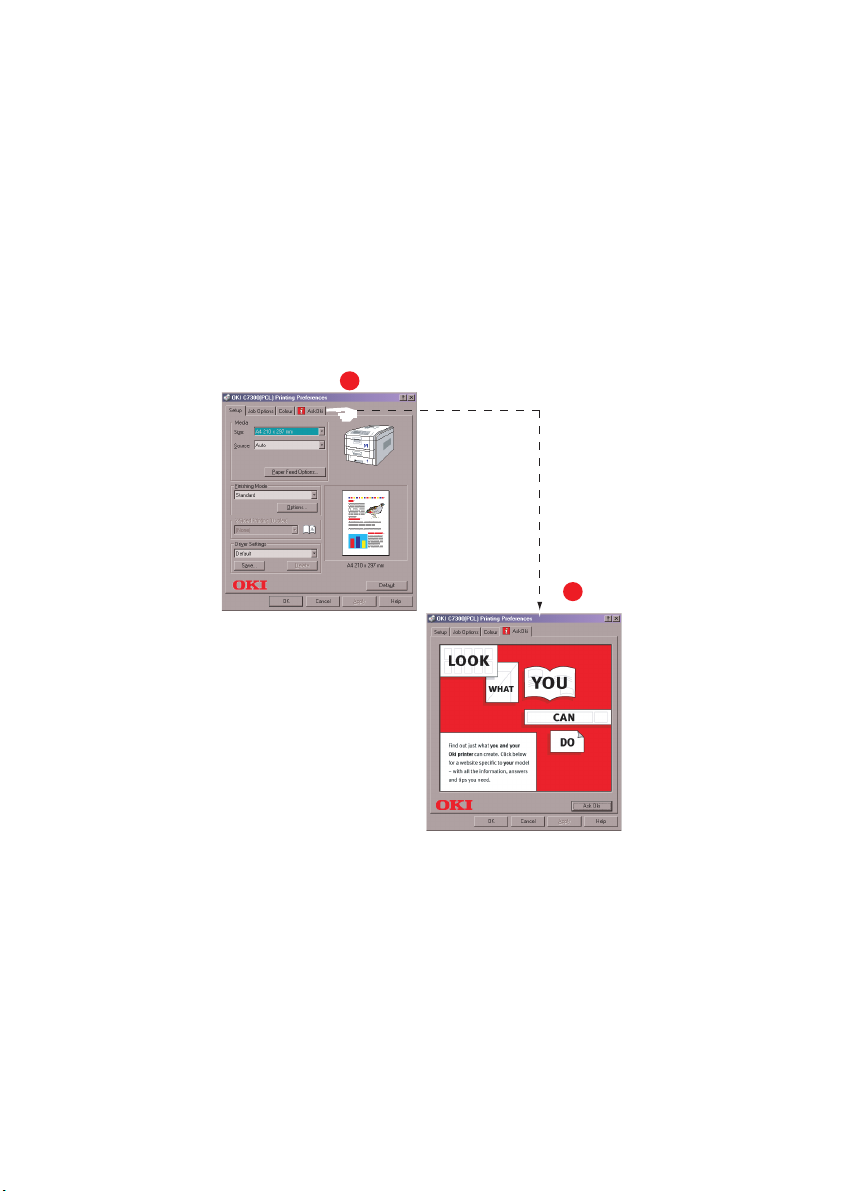
“FRAGEN SIE OKI”
Die Funktion “Fragen Sie Oki” enthält einen direkten Link zu einer
lokalisierten, druckerspezifischen Internet-Support-Seite.
Finden Sie heraus, was Sie mit Ihrem Oki-Drucker alles machen
können!
Drücken Sie auf der Registerkarte “Fragen Sie Oki” (1) die Taste
“Fragen Sie Oki”, um einen Link auf eine Website (2) für Ihr Modell
aufzurufen - mit allen Informationen, Antworten und Tipps, die Sie
brauchen!
1
2
l Handbuch für den Drucker herunterladen
l Neuesten Treiber für Ihren Drucker herunterladen
l Zusätzliche Dienstprogramme für Ihren Drucker herunterladen
l Kontakt zum örtlichen Kundenservice-Center aufnehmem
l Support-Tipps aufrufen, um das Beste aus Ihrem Drucker zu
holen
l Schrittweise Anleitung für Druckaufgaben
ÜBERSICHT ÜBER VERBESSERUNGEN > 5
Page 6

PCL XL 2.1 ZUSAMMENFASSUNG
PCL XL Version 2.1 wird nur von Windows 95/98/Me/2000 und XP
unterstützt.
l Früher war der PCL-Druckertreiber nur als PCL5c verfügbar.
Mit PCL 5c wird ein größerer
Teil der Verarbeitung von
Druckdateien vom Computer
durchgeführt. Dies kann zu
großen Dateien führen, die die
PCL 5c
PCL 5c
Druckgeschwindigkeit
beeinträchtigen.
PostScript
PostScript
l Der Drucker unterstützt jetzt PCL XL 2.1.
Nun übernimmt der Drucker
einen größeren Teil der
Verarbeitung von Druc kdateien
anstelle des Computers.
PCL XL 2.0 *
PCL 5c
PCL XL 2.1
+
PCL 5c
=
PCL 6
Die daraus resultierenden
Vorteile sind:
l Kleinere Druckdateien.
PostScript
PostScript
l Schnellere
Druckgeschwindigkeit.
l Präzisere Wiedergabe
der OriginalComputerdatei.
* Den PCL XL 2.1-Treiber für Ihren Computer finden Sie nun unter:
http://www.okieurope.com
ÜBERSICHT ÜBER VERBESSERUNGEN > 6
Page 7

HINWEISE
> Die Funktionen “Broschürendruck”, “Posterdruck”, “Overlay-
Formulare” und “Wasserzeichen” sind nur bei Verwendung von
PCL5c verfügbar.
RENDEZVOUS
Benutzer von Macintosh-Computern, die unter Mac
OS 9 oder älteren Versionen laufen und mit einem
Ethernet-Knoten verbunden sind, können alle
verfügbaren Drucker, Dateiserver und andere auf dem
Netzwerk verfügbaren Dienste sofort sehen.
Rendezvous Logo
(Courtesy of Apple Computer)
Warum Rendezvous?
Immer mehr Menschen, die weder in die herkömmliche Rolle des
Netzwerkadministrators passen, noch deren Erfahrung besitzen,
müssen Netzwerke einrichten.
So arbeitet Rendezvous mit dem Drucker
Rendezvous wird zwar als “konfigurationslos” vermarktet, dies ist
jedoch nicht ganz der Fall. Sie müssen immer noch Folgendes tun:
Rendezvous erweitert diese Funktion auf Mac OS-X
10.2 und höhere Versionen. Folgende Verfahren
setzen Mac OS-X 10.2 voraus.
Führen Sie das von uns gelieferte Installationsprogramm zur
1.
Installation der Druckersoftware auf Ihrer Festplatte aus.
Falls dies versäumt wird, wählt Rendezvous automatisch eine
PPD-Datei (Generic PostScript Printer Description), die nicht zu
Ihrem Drucker passt.
Falls Sie weitere Hardware-Optionen installiert haben, müssen
2.
diese manuell konfiguriert werden. Rendezvous erledigt dies
nicht automatisch.
ÜBERSICHT ÜBER VERBESSERUNGEN > 7
Page 8

Einrichten des Druckers
Es gibt zwei Verfahren zum Einrichten dieses Druckers mit
Rendezvous unter OS-X.
Verfahren 1 (bevorzugt)
l
:Gewährleistet eine vollständige Konfiguration
Vorteil
der Hardware-Geräteoptionen
l
Nachteil
: Nicht wesentlich einfacher als die aktuelle
TCP/IP-Konfiguration
Führen Sie das auf der CD-ROM enthaltene
1.
Installationsprogramm aus.
Hierbei werden die Software-Komponenten auf die Festplatte
des Benutzers kopiert.
Starten Sie das
2.
Dies befindet sich im Ordner
Dienstprogramme
Klicken Sie auf
3.
Wählen Sie im Dropdown-Menü
4.
Wählen Sie Ihren
5.
Druck-Center.
Anwendungen/
.
Hinzufügen.
Rendezvous.
Drucker.
Die korrekte PPD-Datei
für Ihren Drucker wird
automatisch
ausgewählt.
Klicken Sie auf
6.
Hinzufügen.
Wählen Sie den Namen
7.
des Druckers aus der
Druckerliste.
Wählen Sie im Menü
8.
Drucker
ÜBERSICHT ÜBER VERBESSERUNGEN > 8
die Option
Info anzeigen.
Page 9

Wählen Sie im
9.
Dropdown-Menü
Installierbare Optionen.
Wählen Sie die
10.
Optionen, die auf Ihren
Drucker anwendbar sind.
Klicken Sie auf
11.
Änderungen
übernehmen.
Verfahren 2
l
l
: Weniger Schritte
Vorteil
Nachteil
: Nutzt nicht unbedingt alle verfügbaren
Hardware-Geräteoptionen aus.
Führen Sie das auf der CD-ROM enthaltene
1.
Installationsprogramm aus.
Hierbei werden die Software-Komponenten auf Ihre Festplatte
kopiert.
Wählen Sie in Ihrem Anwendungsprogramm
2.
Wählen Sie im Menü
3.
Drucker
die Option
Rendezvous-Drucker
Datei
>
Drucken
und anschließend Ihren Drucker.
Der Drucker wird so automatisch hinzugefügt und die richtige PPDDatei ausgewählt.
.
4.
Klicken Sie auf
ÜBERSICHT ÜBER VERBESSERUNGEN > 9
Drucken
, um Ihr Dokument zu drucken.
Page 10

DIE EINZELNEN KAPITEL
EINFÜHRUNG
l Die Modelle umfassen nun lediglich den C7300 und den
C7500.
l PCL XL 2.1 wurde zur PCL 5c-Emulation hinzugefügt, was zu
dieser PCL6-Emulation führt.
Modell Netzwerk
-karte
C7300 Optional Optional 64 MB Optional Optional
C7300n Standard Optional (erfordert
C7300dn Standard Standard 128 MB Optional Optional
C7500dn Standard Standard 128 MB Standard Optional
C7500hdn Standard Standard 256 MB Standard Optional
Das Model C7100 wird nicht mehr hergestellt.
Duplex-Einheit Speicher Fest-
platte
64 MB Optional Optional
zusätzlichen
Speicher).
Zusätzliche
Kassetten
DIE EINZELNEN KAPITEL > 10
Page 11

EINRICHTUNG
l Unterstützung eines neuen benutzerdefinierten Papierformats
(1200 mm Höhe)
l Die Zufuhr des benutzerdefinierten Papierformats wurde auf
Kassette 1 ausgedehnt.
Papi erformat
Zufuhr Ausgabe
Kassette 1Kassette 2/
Kassette 3
Manuell Hinten
(Vorderseite
Oben
(Vorderseite
unten)
oben)
Benutzerdefiniert
(Breite 76,2
bis 215,9 mm;
Höhe 127,0
bis 1200 mm)
* Nicht verfügbar
Simplex *SimplexSimplex*
l Absatz 2: Das USB-Schnittstellenkabel muss mit USB 2.0
kompatibel sein.
DIE EINZELNEN KAPITEL > 11
Page 12

STICHWORTVERZEICHNIS
A
Allgemeines..................................4
B
Betrieb .......................................11
E
Einführung..................................10
Einrichten des Druckers ................8
Einrichtung.................................11
Erste Schritte..............................11
F
Fragen Sie Oki ..............................5
L
LCD-Meldung ................................4
N
Netzwerkschnittstellenkarte..........4
P
PCL XL 2.1 Zusammenfassung .......6
R
Rendezvous ......................... 4, 7, 9
U
Übersicht über Verbesserungen.....4
USB-Schnittstelle..........................4
V
Verwendung dieses Handbuchs.....4
STICHWORTVERZEICHNIS > 12
Page 13

OKI KONTAKTDATEN
Oki Systems (Deutschland) GmbH
Oki Systems (Deutschland) GmbH
Oki Systems (Deutschland) GmbHOki Systems (Deutschland) GmbH
Hansaallee 187
40549 Düsseldorf
Tel: +49 (0) 211 52 66 0
Fax: +49 (0) 211 59 33 45
Website: http://www.oki.de
STICHWORTVERZEICHNIS > 13
Page 14

C7300/C7500
central house
balfour road, hounslow
tw3 1hy
united kingdom
tel +44 (0) 20 8219 2190
Fax +44 (0) 20 8219 2199
07048704 Iss.01
